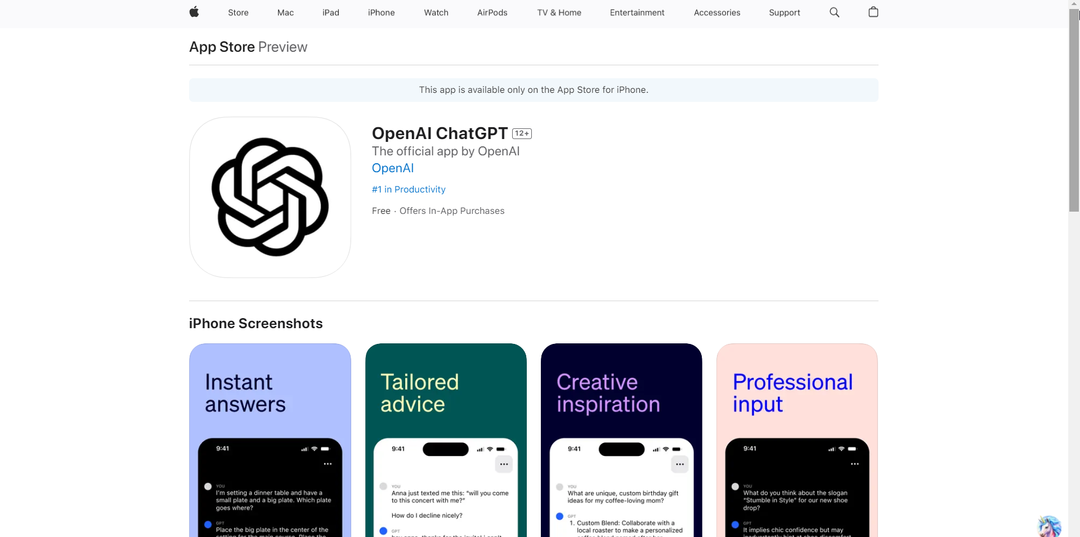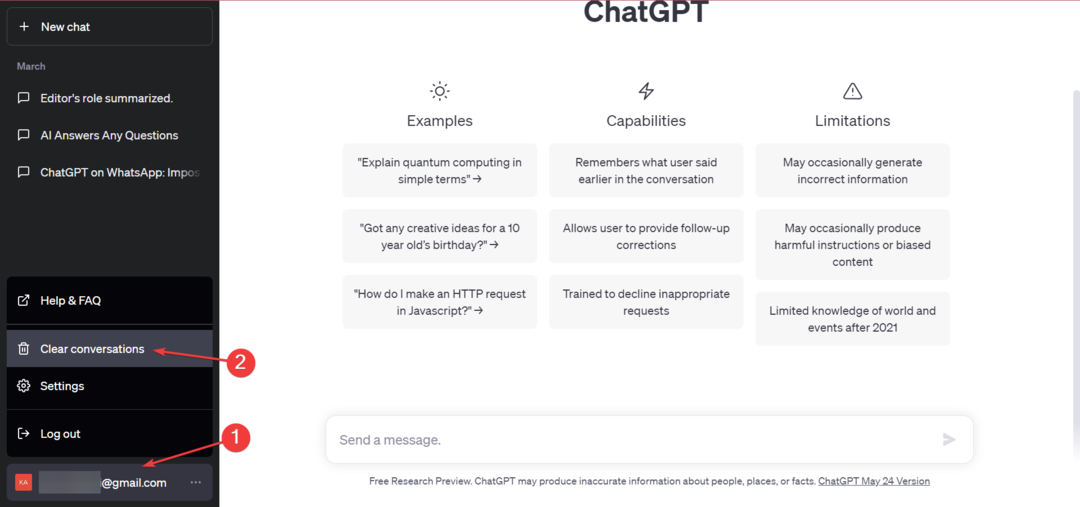Spróbuj wyczyścić pamięć podręczną przeglądarki, aby naprawić ten błąd
- ChatGPT, choć jest użyteczny, powoduje wiele problemów u swoich użytkowników.
- Błąd weryfikacji przez człowieka to kolejny taki błąd, który uniemożliwia użytkownikom korzystanie z platformy.
- Możesz spróbować zmienić przeglądarkę lub wyłączyć wszystkie rozszerzenia i sprawdzić, czy to rozwiąże problem.

XZAINSTALUJ KLIKAJĄC POBIERZ PLIK
Fortect to narzędzie do naprawy systemu, które może skanować cały system w poszukiwaniu uszkodzonych lub brakujących plików systemu operacyjnego i automatycznie zastępować je działającymi wersjami z repozytorium.
Zwiększ wydajność swojego komputera w trzech prostych krokach:
- Pobierz i zainstaluj Fortec na twoim komputerze.
- Uruchom narzędzie i Rozpocznij skanowanie
- Kliknij prawym przyciskiem myszy Naprawai napraw go w ciągu kilku minut.
- 0 czytelników pobrało już Fortect w tym miesiącu
ChatGPT to nowe zjawisko sztucznej inteligencji, które szturmem podbiło świat. Możesz go zapytać o wszystko, a on odpowie jak człowiek (
z wielkim umysłem). Jednak kilku użytkowników zgłosiło sytuację, w której ChatGPT utknął w pętli weryfikacji.Jeśli również należysz do takich użytkowników i szukasz rozwiązania, to trafiłeś we właściwe miejsce. Ponieważ tutaj podamy kilka rozwiązań, które pomogą rozwiązać problem ChatGPT, który utknął w pętli weryfikacji. Pozwól nam przez to przejść!
Dlaczego ChatGPT utknął podczas weryfikacji?
OpenAI, podobnie jak każda inna strona internetowa, wykorzystuje weryfikację człowieka, aby upewnić się, że ze strony korzysta człowiek, a nie robot. Pomaga im to zapobiegać wszelkim nietypowym czynnościom podczas logowania z konta użytkownika.
Oto kilka powodów, dla których ChatGPT może utknąć w pętli weryfikacji:
- Pamięć podręczna przeglądarki jest uszkodzona: Często uszkodzona pamięć podręczna przeglądarki mogą zakłócać sprawne funkcjonowanie strony internetowej.
- Rozszerzenie przeglądarki powoduje konflikt: My używać rozszerzeń przeglądarki aby zwiększyć zestaw funkcji naszych przeglądarek. Mogą jednak zakłócać działanie przeglądarki i powodować kilka problemów.
- Twoje konto jest winne: Istnieje prawdopodobieństwo, że konto, którego używasz do uzyskiwania dostępu do ChatGPT, jest zablokowane lub występują problemy.
- Problem z serwerem ChatGPT: Serwer ChatGPT może być w trakcie konserwacji, z powodu której pojawia się błąd.
Co mogę zrobić, jeśli ChatGPT utknął podczas weryfikacji?
Przed przejściem do zaawansowanych rozwiązań sugerujemy zastosowanie poprawek i sprawdzenie, czy to rozwiąże problem.
- Sprawdź oficjalna witryna stanu serwera OpenAI. Jeśli witryna jest w trakcie konserwacji, poczekaj, aż zostanie uruchomiona.
- Spróbuj zmienić przeglądarkę internetową, użyj preferowanej przeglądarki Edge i sprawdź, czy to rozwiąże problem. Dla Twojej wygody mamy przewodnik, który zawiera listę najlepszych przeglądarek że możesz spróbować.
1. Dostosuj flagę Wyłącz izolację witryny w Chrome
- Początek Google Chromei udaj się pod następujący adres:
chrome://flagi
- Szukaj Wyłącz izolację witryn flaga.
- Jeśli widzisz, że jest wyłączony, zmień go na domyślny.

- Uruchom ponownie w przeglądarce, aby zmiany odniosły skutek.
Jeden użytkownik zwrócił uwagę że ustawienie flagi Wyłącz izolację witryny w przeglądarce Google Chrome na wartość domyślną pomogło mu przezwyciężyć problem ChatGPT, który utknął w weryfikacji przez człowieka. Ta flaga może zostać wyłączona z powodu rozszerzeń innych firm, których używasz w swojej przeglądarce.
2. Spróbuj użyć innego konta
- Odwiedź to Witryna OpenAI.
- Kliknij na Zapisać się przycisk.

- Wprowadź swój adres e-mail i kliknij na Kontynuować.

(Możesz także skorzystać z konta Google lub Microsoft, aby zalogować się do ChatGPT. Upewnij się jednak, że nie jest to ten, z którym otrzymujesz błąd weryfikacji.) - Stwórz hasło dla twojego nowego konta ChatGPT i kliknij Kontynuować.

- Zweryfikować swój adres e-mail, klikając link wysłany na Twój identyfikator e-mail.
- Zaloguj sie z tym nowym kontem.
Porada eksperta:
SPONSOROWANE
Niektóre problemy z komputerem są trudne do rozwiązania, zwłaszcza jeśli chodzi o brakujące lub uszkodzone pliki systemowe i repozytoria systemu Windows.
Pamiętaj, aby użyć dedykowanego narzędzia, takiego jak forteca, który przeskanuje i zastąpi uszkodzone pliki ich świeżymi wersjami z repozytorium.
ChatGPT mógł zauważyć nietypową aktywność na Twoim koncie, dlatego utknąłeś w pętli ChatGPT Cloudflare.
Możesz spróbować użyć innego konta, tworząc nowe, jak wspomniano powyżej, lub używając innego, powiedzmy konta znajomego.
3. Wyczyść pamięć podręczną przeglądarki
3.1. Google Chrome
- otwarty Google Chrome.
- Kliknij na 3 kropki ikonę menu i wybierz Ustawienia.

- Kliknij Prywatność i ochrona na lewym panelu.

- Wybierać Wyczyść dane przeglądania.

- Kliknij Pliki cookie i inne dane witryny I Obrazy i pliki zapisane w pamięci podręcznejopcje.

- Kliknij Wyczyść dane przycisk.
3.2 Mozilla Firefox
- Kliknij na 3-liniowy ikonę i wybierz Ustawienia.

- Kliknij na prywatność i bezpieczeństwo zakładka po lewej stronie.

- Znajdź Pliki cookie i dane witryny sekcję i uderz w Wyczyść dane przycisk.

- Kliknij oba Pliki cookie i dane witryn I Zawartość internetowa w pamięci podręcznej opcje.

- Kliknij na Jasne przycisk.
Możesz spróbować wyczyścić pamięć podręczną przeglądarki, wykonując powyższe kroki i sprawdzając, czy to rozwiązało problem ChatGPT, który utknął w weryfikacji.
- Jak uzyskać dostęp do ChatGPT z dowolnej witryny
- Jak tworzyć obrazy z monitami słownymi w Bing AI
- Jak uzyskać dostęp i korzystać z ChatGPT we Włoszech [Szybkie obejście]
- Błąd ChatGPT w strumieniu treści: co to jest i jak go naprawić?
4. Wyłącz rozszerzenia przeglądarki
- Początek Google Chrome.
- Kliknij na Ikona z trzema kropkami.
- Wybierać Więcej narzędzi i wybierz Rozszerzenia.

-
Wyłącz każde rozszerzenie przełączając je jeden po drugim.

- Uruchom ponownie Twoja przeglądarka.
- Odwiedź witrynę ChatGPT.
- Zaloguj sie z Twoim kontem.
Powinieneś spróbować wyłączyć wszystkie rozszerzenia w swojej przeglądarce i sprawdzić, czy ChatGPT nadal blokuje się na stronie weryfikacyjnej.
5. Zresetuj przeglądarkę
NOTATKA
Poniższe kroki dotyczą Google Chrome, ale inne przeglądarki wykonują podobną procedurę. Dokładne kroki można znaleźć na oficjalnej stronie internetowej.
- Początek Google Chrome.
- Kliknij na 3 kropki ikonę menu i wybierz Ustawienia.

- Wybierać Resetowanie ustawień z lewego panelu.

- Kliknij Przywróć ustawienia do ich oryginalnych wartości domyślnych.

- Uruchom ponownie Twoja przeglądarka.
To wszystko od nas w tym przewodniku. Warto zauważyć, że inną rzeczą, którą możesz zrobić, jest unikanie używania ChatGPT i czekanie, aż problem zostanie rozwiązany.
Nasz przewodnik wyjaśnia, jak to zrobić zintegrować ChatGPT z MS Word i zwiększyć swoje umiejętności. Możesz także przeczytać nasz przewodnik nt integracja ChatGPT z WhatsApp. Dowiedz się też wszystko o ChatGPT Professional i dlaczego warto go używać.
Daj nam znać w komentarzach poniżej, które z powyższych rozwiązań rozwiązało problem z weryfikacją ChatGPT.
Nadal występują problemy?
SPONSOROWANE
Jeśli powyższe sugestie nie rozwiązały problemu, na komputerze mogą wystąpić poważniejsze problemy z systemem Windows. Sugerujemy wybór rozwiązania typu „wszystko w jednym”, np forteca aby skutecznie rozwiązywać problemy. Po instalacji wystarczy kliknąć Zobacz i napraw przycisk, a następnie naciśnij Rozpocznij naprawę.